windows10专业版下载详细步骤教程
- 分类:教程 回答于: 2021年09月18日 09:30:00
在windows10操作系统当中,下载次数最多的就是专业版和家庭版了,那么我们如何下载windows10专业版呢,接下来小编就把windows10专业版下载教程教给大家。
windows10专业版下载:
1.首先下载一个小白一键重装系统软件,安装时需关闭杀毒软件,避免受到拦截。然后我们打开软件,选择需要下载的系统点击”安装此系统“即可。
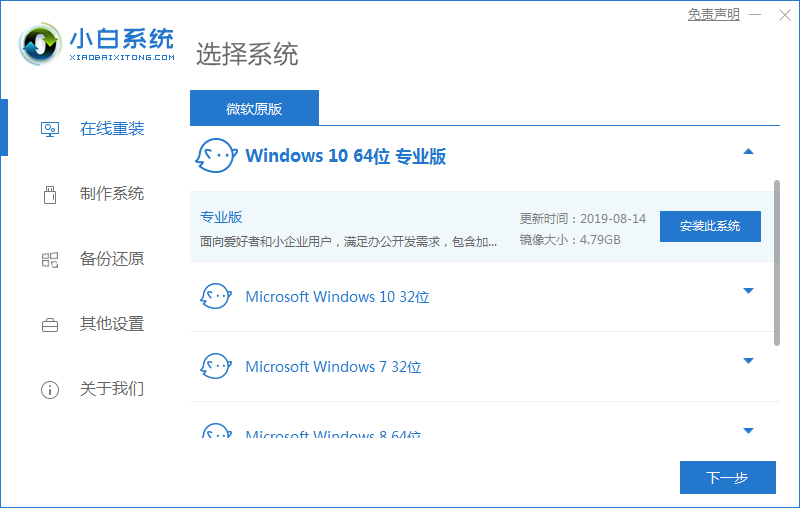
2.然后根据自身需要勾选系统软件,勾选完成点击”下一步“操作。
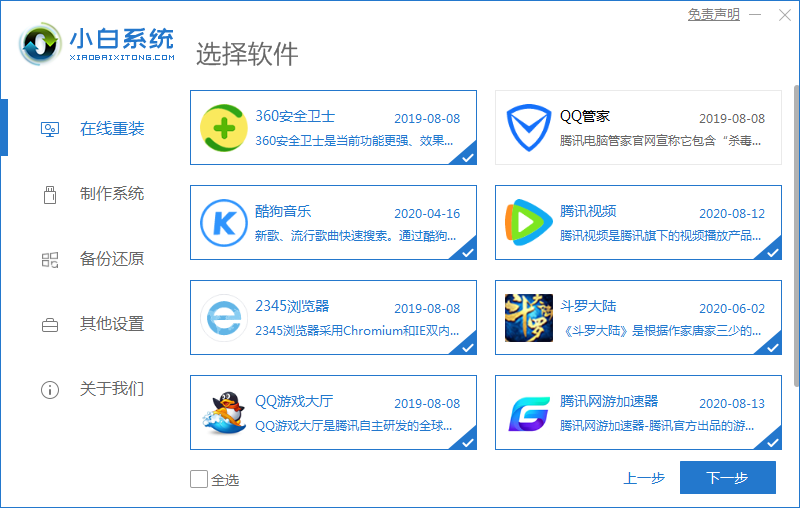
3.接着开始下载系统镜像文件及驱动设备,我们耐心等待安装完成就好了。
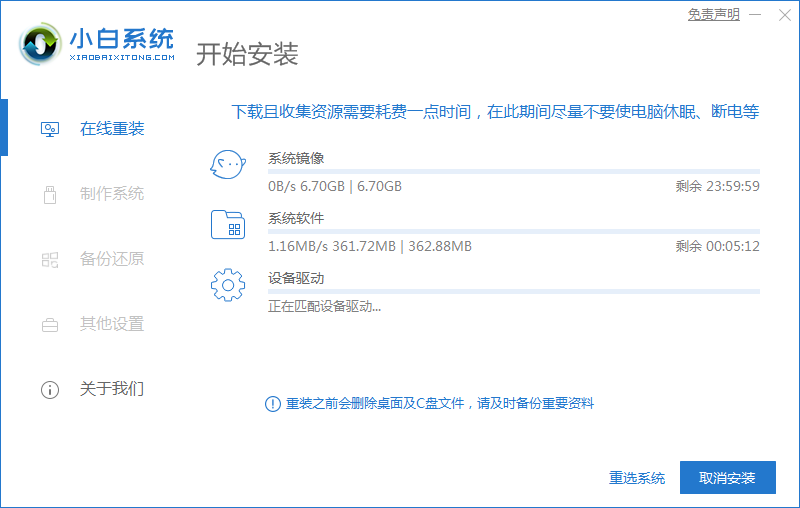
4.下载完成后,根据提示我们需要手动点击”立即重启“选项。
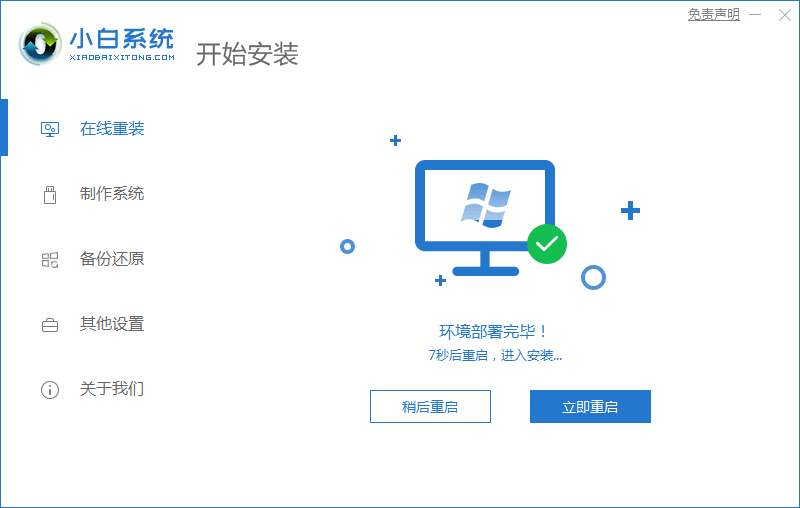
5.当重启进入启动项页面之后,我们选择第二个选项进入到pe系统中。
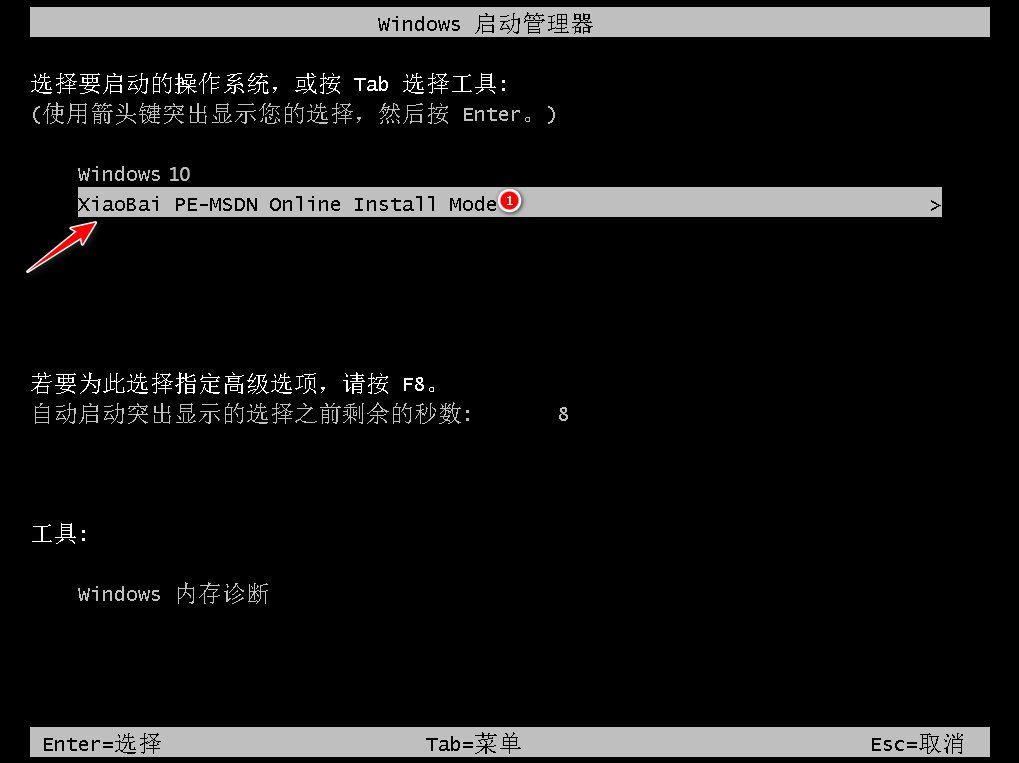
6.接着打开桌面,点击我们的小白装机工具,开始自动安装系统镜像文件。

7.此时无需手动,我们等待2-3分钟安装完成后,再次点击”立即重启“。

8.最后当我们重启进入到系统页面之后,安装就完成啦。

9.接下来我们就可以正常使用windows10专业版的系统了。

以上就是windows10专业版下载的方法内容,希望小编可以帮助到大家。
 有用
26
有用
26


 小白系统
小白系统


 1000
1000 1000
1000 1000
1000 1000
1000 1000
1000 1000
1000 1000
1000 1000
1000 1000
1000 1000
1000猜您喜欢
- 联想笔记本重装系统后黑屏怎么回事..2022/04/20
- 电脑还原系统的详细教程2021/05/14
- 简述自己是否可以重装电脑系统..2023/02/26
- 制作windows系统安装u盘图文教程..2016/09/29
- 电脑开不了机重装系统的具体操作和步..2022/11/05
- 360重装系统在哪里2023/01/30
相关推荐
- 电脑重装系统十大排名推荐..2022/10/25
- 小白一键重装系统下载网址..2022/12/06
- 没有u盘怎么使用小白三步装机重装系统..2021/03/20
- 电脑开机全是英文进不了系统怎么办..2022/10/07
- 小白一键重装系统卡在准备就绪的解决..2022/10/20
- 达思数据恢复专家怎么样2023/03/31

















